おすすめのブルーレイレコーダー パナソニック DIGA DMRシリーズの性能、使用勝手と小技の解説
ブルーレイが登場するまでのDVDの時代、私は東芝社製のDVDレコーダーを愛用してきました。
当時東芝を選んだ理由は、Macとの相性が良いと言うことと、操作性が映像好きが満足するややマニアックな仕様になっていると言う話だったからでした。
その前情報通り、MacでDVDメニューを編集したり、本体の編集機能なども操作勝手の良いものでした。しかし東芝社製の唯一にして最大の欠点は(当時の話ですが)何しろハードディスクがよく壊れる、と言うことでした。
DVDに書き出す前にハードディスクが壊れてしまうと、それまで録りためていた番組が全ておじゃんで目も当てられない。 買って最初の年に2度壊れ、翌年にまたもう1度壊れ、修理に来た作業員も「やたら壊れる」とボヤいてたほどでした。せっかく録りためていたものが全て消えてしまうと言う事ほど最悪のものはありません。
ここではそんな録画地獄から解放してくれたパナソニックのDIGAシリーズの性能や使い勝手、そして無料放送での表示の消し方と言った小技なども紹介したいと思います。
ブルーレイレコーダーを購入するにあたって
ブルーレイの時代になり、東芝社製は相変わらず映像好きも気に入る編集しやすい操作性を誇っているようでした。しかしこれまでの経験のように、いくら操作性が良くても、見たり保存したかったりした番組がハードディスクこと飛んでしまっては何の意味もありません。
当時の私のイメージとしては東芝社製のDVDレコーダーはコンピューターで言うところのMac。パナソニックはWindowsと言う印象でした。このWindowsのイメージと言うのは、お堅くて遊び心がない代わりに安定した最低限の仕事をカチッとこなす業務的なパソコン、と言うイメージです。
Windowsのような業務的な遊び心のないコンピューターはどうしても好きになれず、ずっとMacを使い続けてきた私からすれば東芝のハードディスクも最近は良くなった、と言う噂を信じ東芝社製のブルーレイレコーダーを購入しようかと思いましたが、やはりハードディスクが飛ぶと言う悲劇を繰り返されてはたまらんと言うことで、安定性を重視するならばやはりパナソニック!と言うことでブルーレイを機にパナソニックに鞍替えする事に決めました。
10年以上使えた パナソニック DMR-BW780
とにかく壊れない
パナソニックして大正解でした。さすが世界のPanasonicの安定した動き。そして、とにかく壊れない。多くの番組を録りためている私にとっては、これはとても重要なことです。
結局10年以上使い続けましたが、1度もハードディスクが壊れたことも挙動がおかしくなったこともありません。今でも普段は立ち上げていませんが、現役で普通に録画できます。
ブルーレイディスクへの書き込みエラーは皆無
当時ちょうどパナソニックがタフコートや永久保存用といったブルーレイディスクを販売していた事もあって、やはり同社製のディスクが良いと思い、ディスクはパナソニックのモノをずっと使用していました。それも功を奏したのか、書き込みエラーになることはほぼ皆無。
しかし数年経つと、やはりホコリやヤニなども付着するのでしょうか?徐々にたまにエラーを起こすようになりました。それでも読み込みエラーはほぼ0。
東芝のDVDレコーダーでは、当時カートリッジ式のDVD-RAMを使用していたせいもあってか、書き込みエラーは日常茶飯事。さらにディスクのデータが飛んでしまうと言ったこともしょっちゅうありました。それから考えると夢のよう。(本来のあるべき姿なのですが…)
ちなみに余談ですが、パナソニックのDMR-BW780で書き込みエラーが起きた時に「パナソニック社製のディスクを使用することをお勧めします。」とメッセージが出てくるのには、「いや、使ってるんですけど…」と苦笑しましたが。
書き込みエラーの対処法
書き込みエラーは実際にディスクにホコリがついていたりしてエラーになる場合もありましたが、レンズ自体も機能が低下していた様なので、レンズクリーニングを立て続けに3回ほど行うと正常に書き込めるようになりました。
しかしさすがに10年以上経つと、最終的には何度レンズクリーニングを行ってもほぼ書き込めない状態になってきたので、十分活躍してくれた、とついに買い換えることにしました。
2021年 パナソニック DIGA DMR-2T101を購入
これまでの10年以上に渡る信頼のおける動きから、また パナソニックの物を買うと決めていました。
どうせせっかく新しいモノを買うなら、少しはスペックをアップしたいとも思いました。
3つの番組を同時に録画したいことはそれほど頻繁にあったわけでは無いのですが、何度かそう思ったことがあったので3番組同時録画は自分の中で必須条件としていました。
ハードディスクの容量は下位機種の500GBのものと1万円も違わないので、これまでも500GBではやや心もとないと感じていたので1TBのものにしました。
今では6チャンネル同時録画が ですスタンダードになってるようですね。6チャンネルも同時録画する必要ってあるんでしょうか? 見る方が追いつかない気がしますが…
今買うならば今回紹介しているDIGA DMR-2T101と同等の 1TB 3チューナーで4Kチューナー内蔵のこちらが4万円台と断然お得。DIGA DMR-2T101は4Kアップコンバート対応のみなのでこちらの方が高性能。
(4K番組は同時録画1番組のみですが、未だに4Kの放送ってそんな数多くないと思うのですが…)
DIGA DMR-2T101の方が下位機種で古いのにいまだに販売していて、その価格の方が断然お高いというのは、最近のあるあるではありますが…
2番組のみで500GBもあれば十分という方にはさらにお得になりますね。
私も実はほぼ2番組のみで500GBでもいけると思います。ただやはり年に数回は3番組同時に撮りたい時があったので…
ハードディスクの引っ越し
同じパナソニック社製のモノを買おうと思ったのは、ハードディスクに残っている番組をなんとか新しいレコーダーへ持ってきたかったと言うこともありました。
しかし残念ながら、私の持っていたDMR-BW780は古い機種だったので、「お引っ越しダビング」に対応していませんでした。しかも下記にも書きますが、2021年の段階で他社製も含め、ほとんどの機種ではRCA入力がないため、アナログとしても取り込むことができません。仕方がないので、やたらとエラーを起こす状態ではあったものの何とかRWに書き込み、それを新しいハードディスク移しました。
仕様変更による痛手
RCA入力は無い
購入前の検討時に既にわかっていたのですが、どこのメーカーの製品も、もうほとんどRCA入力がなくなっています。時代のニーズからすればRCAで入力すると言う事はもうほぼないのでしょうが、いまだにいくつかのVHSテープを持っている(DVDやブルーレイで販売されていない貴重なテープ)私からすれば、大きな痛手でした。
もうこれは、少なくともブルーレイレコーダーを通してVHSテープの映像を見る事は諦めるしかない、ということになってしまいました。
そんなわけでRCA入力がある旧機種のDMR-BW780はある意味貴重品なので、いまだに新機種の下に接続されたままで鎮座しています。
↑今となっては当然中古でしか販売されていなが、RCA入力があると言うことである意味貴重な DIGA DMR-BW780。
まとめ番組の仕様変更はなんとかして欲しい
新しい番組に自動でまとまる
「まとめ番組」のまとめ方が変更されました。これまでの「まとめ番組」は古い番組にまとまっていたものが、新しい仕様では新しい番組に自動でまとまります。
見つけにくい…
そのうち慣れるかと思っていましたが慣れません。 これは例えば 「録画一覧」 を表示した時、1ページ目にまとまっていた番組が「毎週予約」で新たな番組が追加録画された場合、その「まとめ番組」は最後のページに移動してしまいます。
手動で番組をまとめた場合も同様で、まとめた中の1番新しい番組のページにまとまって移動します。
なぜこのような仕様にしたのか理解不能な位これは使いづらい仕様です。
1番厄介なのは、そのように新しい番組にまとめられてしまうので、特に「毎週予約」などで自動で新しい番組にまとまってしまう場合、モトのまとめ番組がどのページにあったのかは把握していたのに、勝手に最新ページへ移動してしまうのです。
そしてその「まとめ番組」が移動した分、他の番組が当然1つ後ろにスライドします。
そんな「まとめ番組」がまだ1つなら良いですが、複数のまとめ番組がそのように随時移動していると、どの番組がどこにあるのかを見つけるのに大変苦労します。
例えば「毎週予約」をしているドラマがまとまっている場合、どちみちその古いものから見ていくハズです。なので、その最新話で表示される必要性ってないのでは? と思います。
先までが見えてしまうのが最悪
また最新話でまとまると言うことは、その「まとめ番組」の代表として表示される番組タイトルやサムネイルは最新のものが表示されます。
最悪なのが、最近の番組タイトルには内容を紹介する様なサブタイトルなどが書かれています。これが目に入ることによって、まだ見ていない先の展開までなんとなく分かってしまうのです。
PC・Macで番組名の編集ができなくなった
以前のDMR-BW780ではLAN ケーブルでPC・Mac等とつなぎ、番組名の編集などの簡単な操作をWebブラウザ上で行うことができました。
しかし DIGA DMR-2T101ではそれは出来なくなりました。LANケーブルのジャックはついてはいるのですが、コンピューターと接続用の仕様にはなっていません。
「DIGAマネージャー」廃止
Webブラウザーで番組名の編集などを行うには「DIGAマネージャー」というブラウザー上のアプリ(?)を使用して行うのですが、この「DIGAマネージャー」自体が廃止されたようです。
番組名の編集はもちろんDIGA本体で行うことも可能なのですが、あの五十音が並んでいる画面から1文字ずつ選んで変換していくと言う作業は、とんでもなくめんどくさいです。よって、私のように随時番組名の編集をする人間にはキーボードで番組名を編集できる機能は必須です。
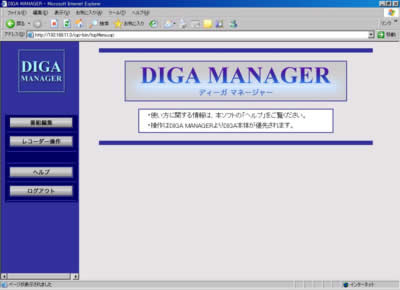
モバイル・デバイス用アプリ「どこでもDIGA」
DIGA本体以外で番組名の編集などを行うには、現在では「どこでもDIGA」というスマホやタブレットでのみ使えるアプリでのみ行えます。
幸い私はiPadを持っていたので、iPadにBluetoothで接続したキーボードを使い、番組の編集を行う事は可能です。しかしiPadのキーボードはMac本体のキーボードに比べ操作性がいまいちです。
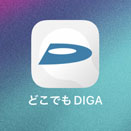
番組名のテキストデータ取得にはやや苦労する
それに加え、番組名をコピペしてテキストファイルなどに持ってくるには、iPadから何らかのクラウド系アプリを一旦通してMac本体へもって来る必要があります。
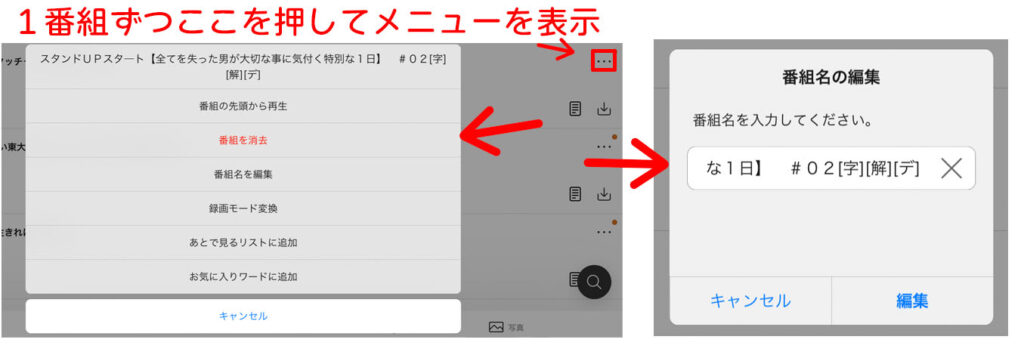
私は「どこでもDIGA」で番組名をコピーして、Google Keepに一度貼り付けて、それをMacで開き、そこからコピーしたものをテキストファイルに貼り付けて持ってきています。
以前の「DIGAマネージャー」 ならば、Mac上で開いたブラウザから直接コピペができたので断然使いやすかったです。
1番組ずつでしかコピーできない
また「DIGAマネージャー」はブラウザ上に表示されているため、複数の番組名を選択してコピーすることができましたが、「どこでもDIGA」 はモバイルアプリのためか、複数の番組は表示はされてはいるのですか、そのテキストをそのままコピーすることはできません。
テキストデータをコピーするには、1番組ずつ右側の[…]を押して、番組名の入力画面を立ち上げてからでしかコピーができません。
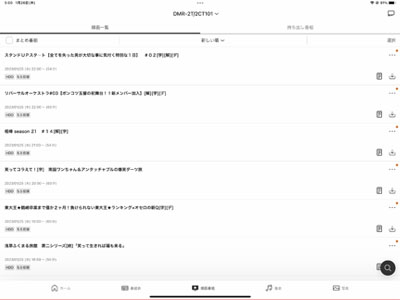
「どこでもDIGA」 接続中は「録画中」扱い?
下記DR変換されるタイミングでも書きますが、 本体の録画中にこの「どこでもDIGA」 で接続している(立ち上げている)と録画中の番組は「DR変換」になります。
「DR変換」とは?
正式には「DRモード切り替え」と言うようですが、画面には「DR変換」と表示されます。
これはDRモード以外で録画予約もしくは録画中の番組をなんらからの理由で一旦DRモードで録画するように機器が自動で変更し、そのDRモードで録画された番組を、後からもともと設定された録画モードへ変換する機能のことです。
DR変換されるタイミング
その自動で「DRモード切り替え」(「DR変換」)されるタイミングの基本は下記の通りです。
3番組同時録画中、3本目の番組は一旦DRモードで録画
2番組同時録画中に本体の電源が「入り」の場合、1番組を一旦リアルモードで録画
これまでの2番組までしか同時録画できない機種では2つの番組を同時に録画する場合、片方がDR変換対象になってしまいます明日。新しい機種で3番組まで同時録画できるようになったので、2番組同時録画は大丈夫だろうと思っていましたが、電源が「入り」の場合は1つの番組は「DR変換」になってしまいます。
これは「なぜ?」っと思いますが(当然なんらかの技術的仕様があるのでしょうが)、ちょっとガッカリ。
その他DR変換されるタイミング
どうやら1つの番組を録画中に、再生以外の操作をすると、録画中の番組は「DR変換」になるようです。
例えば下記のような場合は録画中の番組は「DR変換」になります。
1つの番組を録画中に:
・「音楽」「写真」「新番組」のいずれかのボタンを押し、それらの画面へ進む
・「どこでもDIGA」 を使用する(接続する)
また録画中にディスクの書き込みを行うことが出来ますが、録画中にディスクの書き込みをしながら更に別番組の再生をすると、録画中の番組は「DR変換」になります。
BS・CSなどの無料放送の表示を消す方法
以前はBS・CSSなどの契約をしていないチャンネルの無料放送を録画しても画面左下に大きく表示される「契約するには」といった表示は録画されませんでした。
しかし新しい仕様では、無料放送の番組を録画したものを再生すると、その表示は画面上に現れるようになってしまいました。
「これじゃあ無料放送の意味ないじゃん!?」と思っていましたが、ある意味裏技なのですが、消す方法がありました。
ディスクに書き込む
ブルーレイ等のディスクにダビングすればこの表示は消えます。
ある意味11番手っ取り早い方法ですが、通常はディスクに書き込む前に番組を1度見たいと思うのではないでしょうか?
番組を分割してから結合する
この方法が1番確実なのでは? 私はこの方法を使用しています
録画した番組を一旦適当なところで分割して、2つの番組に分けます。その分割した2つの番組を「番組を結合する」で結合すると、不思議なことに表示は消えます。
編集モードとは言え、まだ見ていない番組を分割する場所を探すために表示するのに抵抗を感じるかとも思いますが、通常番組の頭とオシリには最低数秒は本編とは関係のない画像が映っていて、そこでチャプターが切られています。そこでまでジャンプして分割すると良いでしょう。
B-CASカードを抜いて再生する
これは最終手段ですが、無料放送を録画後にB-CASカードを抜いて再生すれば無料放送の表示は消えます。
ただ個人的にはB-CASカードを抜くのはめんどくさいと感じるので、私は分割してから結合する方法をとっています。
上記いずれの方法でも表示が消えない場合には、試す価値はありそうです。
メリットに感じる仕様変更点
録画モードが増えて細分化された
これまでの録画モードはハイビジョン画質ではDR, HG, HX, HE, HL, HM, HB の7つの録画モードしか選べませんでした。
新しい規格では アルファベットから数字に変更され1.5〜15倍速と0.5刻みでの多様な録画モードが選べるようになりました。
お勧め録画モードは録画モードは5.5〜5(旧HL)
すべての番組をDRモードで録画できればそれに越した事は無いのでしょうが、それではすぐにハードディスクやブルーレイディスクもいっぱいになってしまいます。ほとんどの方がこの容量と画質の最適な関係を探っているのではないでしょうか?
私も最初にいくつかの番組を録画して比較してみて最終的にはほとんどの番組が5.5で録画して問題ないと言う結論に至りました。
5.5は5に比べて、よくよく見れば若干画像の劣化が見れますが、 普段見るドラマなど画像のボヤけや汚さなどはほぼ認識できない程度に綺麗です。
それよりもやや綺麗に録っておきたいアニメ作品等は、私は5で録画します。さらに画質にこだわりたいモノはそれ以上で取る場合もありますが、5でほぼ問題ありません。
ただ動きの激しい画像や川の流れで水面に光がちらつくような画像では、それなりのノイズが発生する場合があります。そのようなノイズが気になる方は、それ以上の7以上で録ったほうがいいかもしれません。
旧録画モードHLは録画モード5
ちなみに以前のアルファベットの録画モードで録画した番組を収録しているディスクを新しい機種に入れると自動的に録画したモードが数値の録画モードで表示されます。これまで私は上記の理由からHLモードでほとんどの番組を録画していましたが、HL = 現在の録画モードで5になります。
DRモードでなくても字幕や多重音声が記録される仕様になった
これは英語物の放送を英語で聞きたい私にとっては実に大きなメリットでした。
これまではDRモード以外で吹き替え音声がメインの海外ドラマや映画などの音声を英語で録画したい場合は、最初からどの音声で録画するかを設定しておき、その設定した音声以外は収録されませんでした。
また字幕(キャプション)も録画時の設定で決まってしまい、後から表示のオン・オフはできませんでした。
同じような仕様で、録画開始前に字幕をオンにしていると、それ以降に録画される番組には字幕が勝手に画面に録画されてしまい、消せない状態になっていました。
しかし新しい使用ではDRモード以外で録画しても、多重音声も複数音声も字幕もデータとして保存されるようになりました。
このため録画した番組を再生するときに音声を選択したり、字幕の表示のオン・オフを切り替えたりとできるようになりました。これはすばらしい!
ちなみに複数音声はDRモードでは放送に含まれるすべての複数音声を記録するのに対し、それ以外のモードでは2つまでしか記録しないようですが、2つ以上の音声のある番組ってほぼないし、あったとしても2つ以上の言語で聞く必要がある人ってどれだけいるのかな…?っと思ってしまうので、2つの音声が録画できれば問題ないと思っています。
ちなみにここで言う字幕とは映画の字幕スーパーのように、既に映像に組み込まれている字幕のことではなく、文字データが表示される、いわゆるクローズドキャプションと呼ばれる方の字幕です。
DVDやアナログ映像がハイビジョン画質で録画可能になった
これまではコピーガードの入っていないDVDやその他のハイビジョン画質以外の映像を録画する場合は XP 、SP、LP、FR モード(標準画質)でしか録画できませんでした。
しかし新しい仕様では、これらの映像もハイビジョン画質のモードで録画できるようになりました。
これが何を意味するかと言うと、これにより標準画質やアナログの映像をブルーレイディスクなどにダビングする際に、高速ダビングが可能になったのです。
例えばこれまでは、1時間のDVDを一度ハードディスクにダビングした後、そのダビングした番組をブルーレイディスクにダビングする際には、実際の映像と同じ1時間がかかってしまっていました。
しかし新しい仕様でハイビジョン画質でDVDをハードディスクにダビングすれば、それをブルーレイディスクにダビングする際は、高速でダビングすることができるようになったのです。
リモコンがやや使いやすくなった
リモコンが使いやすくなった、と言うより、以前の機種のリモコンはありえない設計がされていました。
チャンネル用のボタンのテンキーにあたる部分が、なんとフタを開けないと出てこないのです。
確かにレコーダーのリモコンでチャンネル用のボタンを触る事は稀でしょうが、それでも番組名編集時など使用しなければいけない場面はいくつかあります。そのたびにフタを開けてチャンネルボタンを押し、フタを閉じて早送りボタンを押すといった曲芸のような動きで操作をしなければいけませんでした。

新機種になりチャンネル・ボタンも全て上面に配置されました。最初からこうできるのならあのフタは何だったんだ?と思いましたが…
これでかなり使い勝手は良くなりましたが、それとも1つ大きな不満が…
残るのは「音楽」「写真」「新番組」のボタンが、「10秒戻し」「停止」「30秒遅れ」のすぐ下に配置されていることです。
これは一見大きな問題には思えませんが、録画中に別番組を再生しているときに「停止」を押すつもりが誤って「写真」を押してしまうと、一瞬で録画中のものはDR変換になってしまいます。
また、買って1ヵ月もたたないうちに起こった症状なのでかなり驚きましたが、再生中に間違って「音楽」を押したところ全てがフリーズしてしまい、全く動かなくなってしまいました。この症状は立て続けに2度ほど起きましたがそれ以降は起こっていません。
録画中の番組がDR変換になってしまう機能用のボタンは、どこか間違って触らないような遠くに配置してほしいです。

お勧めのディスク
私がパナソニック社製のレコーダーを使用しているせいかもしれませんが、特に新機種にしてから1年以上経ちますが、一度もクリーニングをしていない状態で、書き込み読み込みともにこれまでエラーがゼロ。
上記にも述べたように旧機種でも何年も使い続けた後に数えるほどのエラーが発生したのみ。
このことからも、個人的にはパナソニック社製のディスクに全幅の信頼を置いています。
なお、ブルーレイディスクの表記については下記「ブルーレイディスクの表記の読み方のまとめ」を参照してください。
1層にするか2層(DL)にするか?
ちなみに片面1層式のものは「BD-R」で片面2層式のものは「BD-R DL」と書かれているモノです。
昔は1つの系統の番組を1枚のディスクに収めたいと言う思いが強く、1層のディスクを中心に買っていましたが、1層の1枚に収まりきらなかったり、逆に容量が余ってしまったり、そして何よりもディスクの枚数が増えすぎてしまうので、最近は2層式(DL)のもののみを購入するようにしています。
また パナソニックにしてからディスクの内容がエラーで飛ぶと言うことがなくなったので、安心して2層式のものを使用しています。(それまでは万が一ディスクの内容がエラーで飛んでしまった場合に、2層式の方が損失する番組数が増えると思い2層式を避ける傾向がありました)
「BD-R」片面1層式
「BD-R DL」片面2層式
「R」にするか「RE(RW)」にするか?
「BD-R」のように「R」のみのものはダビング後に中身を消去してそのディスクを再利用することはできません。
「BD-RE」のように「RE」(まれに「RW」)となっているものは「REwritable(リライタブル)」の略で、中身を消去してディスクを何度も再利用できます。
DVD時代のDVD-RAMの苦い経験から「RE(リライタブル)」をいまいち信用していませんでした。しかし試しにパナソニック社製のディスクを何度か使ったところ、何の問題もなく読み書きや削除ができることを実感し、最近では書き込んでしまったらそれ以上の事はできない通常の「R」のディスクよりも「RE(リライタブル)」を頻繁に買うようになりました。
何倍速がいい?
ちなみに私は書き込み速度はそれほど気にしていません。同じ値段で4倍速が買えるのならば当然2倍速よりも良いですか、通常は倍速数が早いほど高くなりますお値段が高くなります。逆に同じ値段で倍速数が高い場合「ほんとにこのディスクは大丈夫なのか?」と心配にもなってしまいます。(倍速数が倍速数が早いほど書き込みエラーを起こす可能性は高くなるので)そのような理由から私は私が買うものは結果的に2倍速のものが多いです。どっち道 ディスクにダビング中にも他の番組を再生したいできるので、特にそこ特にダビングを早く終了させたいと言う願望はそれほどありません。
ブルーレイディスクの表記の読み方のまとめ
「BD-R」
通常の片面1層式の1回記録・録画用のブルーレイディスク。
25GBと表記されているものは片面1層式ということ。
「BD-R DL」
片面2層式の1回記録・録画用のブルーレイディスク。
50GBと表記されているものは片面2層式ということ。
「DL」は「Dual Layer」の略で2層式ということ。
「BD-RE」
「RE」は、「REwritable」の略で、繰り返し記録・録画が可能ということ。
(DVDでは「DVD-RW」で「ReWritable」の略となっていたが、なぜかブルーレイディスクの場合は「RE」が主流。
「BD-RE DL」
繰り返し記録・録画が可能な片面2層式(50GB)のブルーレイディスク。
ちなみに「RE」は無限に書き換え可能というワケではなく、書き換え可能回数は1000回以上(1000回までは最低書き換えできる)と言うことになっています。
以上、私の経験談が皆さんの参考になれば幸いです。



